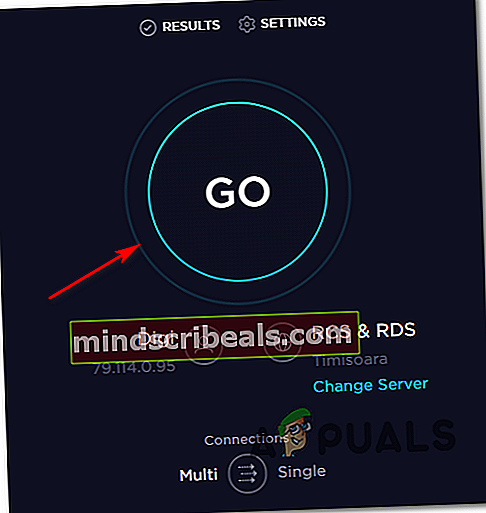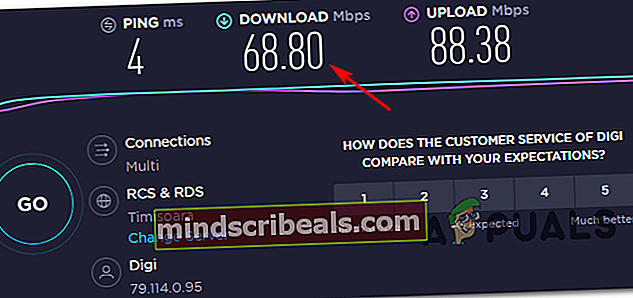Kako popraviti kodo napake Amazon Prime 1060?
Nekateri uporabniki Amazon Prime poročajo, da nenadoma ne morejo pretakati in prenašati video vsebin. Koda napake, ki jo dobijo, je 1060. Poročali so, da se težava pojavlja na osebnih računalnikih, Androidih, predvajalnikih Blu-ray in širokem izboru pametnih televizorjev.

Ena prvih stvari, na katere morate biti pozorni, ko naletite na Koda napake: 1060 je nedoslednost omrežja. Večino teh težav je mogoče rešiti z vnovičnim zagonom ali ponastavitvijo omrežne naprave (modema ali usmerjevalnika).
Možno pa je tudi, da vaš trenutni načrt ponudnika internetnih storitev nima dovolj pasovne širine za podporo pretakanja HD. Morali bi preizkusiti to teorijo in jo po potrebi nadgraditi. Če uporabljate Wi-Fi, poskusite vklopiti ethernet ali si priskrbite razširitveno napravo Wi-Fi, če bo signal šibek.
Upoštevajte tudi, da bo Amazon Prime na koncu blokiral uporabnike proxy in celo nekatere odjemalce VPN. Če uporabljate tovrstno storitev, jo najprej onemogočite in preverite, ali težava odpravlja.
1. način: Znova zaženite ali ponastavite usmerjevalnik / modem
Ena od situacij, ki bo povzročila Koda napake Amazon Prime 1060 Napaka je pogosta nedoslednost omrežja. V tem primeru lahko težavo najverjetneje odpravite z ponovnim zagonom ali ponastavitvijo omrežne naprave (modema ali usmerjevalnika).
Pomembno: Preden pa to storite, z iskanjem v Googlu ali poskusom predvajanja videoposnetka v YouTubu potrdite, da imate dostop do interneta.
Če se želite izogniti ponastavitvi predhodno določenih nastavitev, začnite z vnovičnim zagonom omrežja, vendar to ne deluje, lahko razmislite o ponastavitvi.
S prisilnim ponovnim zagonom omrežja ne boste spremenili svojih poverilnic in ne boste preglasili nobenih nastavitev po meri, ki ste jih predhodno vzpostavili.
Če želite izvesti ponovni zagon usmerjevalnika / modema, preprosto uporabite namensko Prižgi ugasni gumb dvakrat. Pritisnite enkrat, da napravo izklopite, nato pa počakajte vsaj 30 sekund, preden še enkrat pritisnete gumb. To bo zagotovilo izpraznitev močnostnih kondenzatorjev.

Opomba: Enako lahko dosežete s fizičnim odklopom napajalnega kabla iz električne vtičnice in počakajte 30 sekund ali več, preden ga ponovno priključite.
Naredite to in poskusite znova predvajati video z Amazon Prime. Če še vedno ne uspe z istim 1060 kodo napake, nadaljujte s ponastavitvijo usmerjevalnika. Upoštevajte pa, da bo ta postopek ponastavil vaše poverilnice za prijavo po meri (s strani usmerjevalnika) in vse nastavitve omrežja po meri, ki ste jih nastavili.
Če želite ponastaviti omrežno napravo, z ostrim predmetom (na primer zobotrebcem ali iglo) pridržite gumb za ponastavitev na hrbtni strani usmerjevalnika ali modema. Pritisnite ga in držite pritisnjenega najmanj 10 sekund - oziroma dokler ne vidite, da vse sprednje diode LED začnejo utripati hkrati).

Ko je ponastavitev končana, pojdite na prizadeto napravo, ki noče pretakati iz Amazon Prime, in preverite, ali je težava zdaj odpravljena.
Če s tem niste odpravili težave, se pomaknite na naslednji možni popravek spodaj.
2. način: preklopite na kabelsko povezavo (če je primerno)
Izkazalo se je, da je Amazon Prime najbolj pretočna storitev za pasovno širino (zlasti na pametnih televizorjih). Ker na pametnih televizorjih vedno poskuša vsiliti predvajanje HD (tudi pri omejeni pasovni širini), boste morda pričakovali, da boste videli Koda napake 1060ko je povezan z omrežjem Wi-Fi z omejenim signalom. Popolnoma mogoče je, da vidite napako, ker vaše omrežje ni dovolj močno za pretakanje kakovosti HD.
Če je ta scenarij uporaben, težavo lahko rešite tako, da preklopite na ethernetno (kabelsko) povezavo. Poleg tega (če kabel ni na voljo), razmislite o razširitvi Wi-Fi, da zagotovite dovolj signala za predvajanje HD.

Če težave niste rešili ali ta metoda ni veljala za vaše trenutno stanje, se pomaknite do naslednjega možnega popravka spodaj.
3. način: Preverite, ali izpolnjujete minimalne zahteve glede pasovne širine
Čeprav Amazon Prime zahteva le to 900 Kbps za pretakanje to velja samo za majhne zaslone (Android, iOS) in namizje (PC, Mac). Če pa poskušate Amazon Prime pretakati s pametnega televizorja (ali z uporabo Chromecasta, Rokuja itd.), Je zahteva po pasovni širini 3,5 Mb / s.
Če imate omejen načrt, obstaja verjetnost, da vam trenutni ponudnik internetnih storitev ne zagotavlja dovolj pasovne širine za uporabo te storitve.
Na srečo lahko to teorijo dokaj enostavno preizkusite s preprostim preskusom hitrosti internetne povezave. Pokazali vam bomo, kako to storite neposredno iz katerega koli brskalnika, tako da lahko preizkus opravite ne glede na napravo, v kateri uporabljate.
Tu je hiter vodnik za preizkus hitrosti internetne povezave, da preverite, ali izpolnjujete minimalne zahteve:
- Zaprite kateri koli drug zavihek brskalnika in katero koli aplikacijo za mreženje, ki bi lahko upočasnila vašo internetno povezavo.
- Obiščite to povezavo (tukaj) iz katerega koli brskalnika in kliknite GO za začetek preizkusa hitrosti.
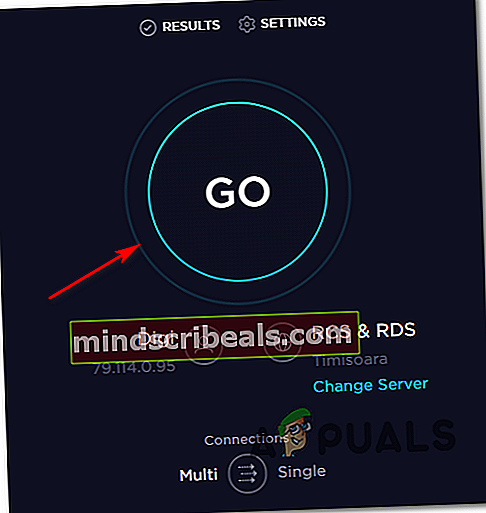
- Počakajte, da se operacija konča, nato analizirajte rezultate.
- Če je PRENESI pasovna širina je manjša od 4 Mbps, zato jo boste morali nadgraditi na boljšo internetno povezavo Koda napake 1060.
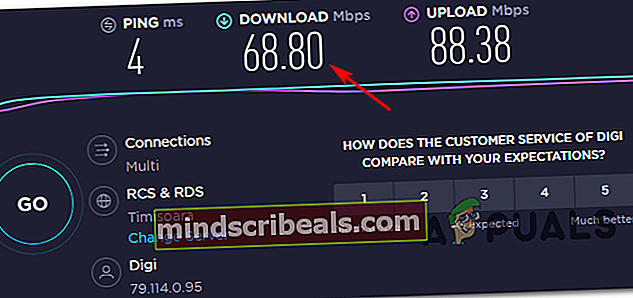
Če je internetni test razkril, da imate dovolj pasovne širine za pretakanje Amazon Prime, se pomaknite navzdol do končnega morebitnega popravka spodaj.
4. način: Onemogočanje odjemalca proxy ali VPN (če je primerno)
Tako kot Netflix, HBO Go in zlasti Disney + tudi Amazon Prime postaja veliko bolj proaktiven pri preprečevanju pretakanja vsebin uporabnikom VPN in Proxy.
Sodeč po poročilih uporabnikov je zdaj očitno, da je Amazon Prime dovolj pameten, da ugotovi, ali uporabljate proxy strežnik, in je sposoben zaznati širok izbor odjemalcev VPN.
Če uporabljate strežnik proxy ali odjemalca VPN in ste že prej potrdili, da imate dovolj pasovne širine za pretakanje iz te storitve, morate onemogočiti storitev anonimnosti in preveriti, ali bo odpravila težavo.
Ker so koraki pri tem specifični za vrsto tehnologije anonimnosti za brskanje, ki jo uporabljate, smo ustvarili dva ločena vodiča, ki vam bosta pomagala odstraniti proxy ali odjemalca VPN.
1. KORAK: Odstranite proxy strežnik iz sistema Windows 10
- Pritisnite Tipka Windows + R. odpreti a Teči pogovorno okno. Nato vnesite „ms-settings: network-proxy 'v besedilno polje in pritisnite Enter odpreti Zastopnik zavihka Nastavitve zavihek.

- Ko ste v zavihku proxy, se pomaknite na desni del in se pomaknite navzdol do Ročna nastavitev proxyja. Ko ste tam, preprosto onemogočite preklop, povezan zUporabi proxy strežnik «.

- Ko je proxy strežnik onemogočen, preprosto zaprite meni Nastavitve in znova zaženite računalnik.
- Ob naslednjem zagonu poskusite znova predvajati iz Amazon Prime in preverite, ali je težava zdaj odpravljena.
2. KORAK: Odstranite odjemalca VPN iz sistema Windows 10
NADGRADNJA: Izkazalo se je, da še vedno obstaja nekaj odjemalcev VPN, ki jih Amazon Prime ne zazna: Hide.me, HMA VPN, Surfshark, Super Unlimited Proxy, Unlocator in Cloudflare. Ta seznam se sčasoma spreminja. Če uporabljate drug VPN, ga odstranite s spodnjimi koraki in nato odstranite eno od teh rešitev.
- Pritisnite Tipka Windows + R. odpreti a Teči pogovorno okno. Nato vnesite ‘Appwiz.cpl’ in pritisnite Enter odpreti Programi in lastnosti zaslon.

- Notri Programi in lastnosti, poiščite odjemalca VPN, ki ga trenutno uporabljate, tako da se pomaknete navzdol po vseh nameščenih aplikacijah.
- Ko odkrijete stranko, ki jo želite odstraniti, jo kliknite z desno miškino tipko in izberite Odstrani iz na novo prikazanega kontekstnega menija.

- Ko je postopek končan, znova zaženite računalnik in preverite, ali je težava odpravljena ob naslednjem zagonu sistema.